不少用户喜欢操作个性化设置,例如对桌面主题进行修改,我们可以在系统中设置禁止更改桌面主题,来防止别人修改自己的桌面主题。那么如何禁止用户更改桌面主题?下面装机之家分享一下Win7系统禁止修改桌面主题的图文教程。
禁止桌面主题被更改的操作方法:
1、首先我们在键盘上同时按下组合快捷键“Win+R”,调出运行窗口,在运行窗口中输入“gpedit.msc”命令并确定,即可打开本地组策略编辑器。如下图所示:
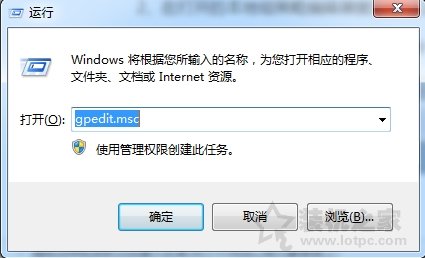
2、在本地组策略编辑器窗口中,依次展开“用户配置--管理模板--控制面板”中的个性化选项设置,在个性化设置窗口的左侧找到并鼠标双击打开“阻止更改主题”。如下图所示:
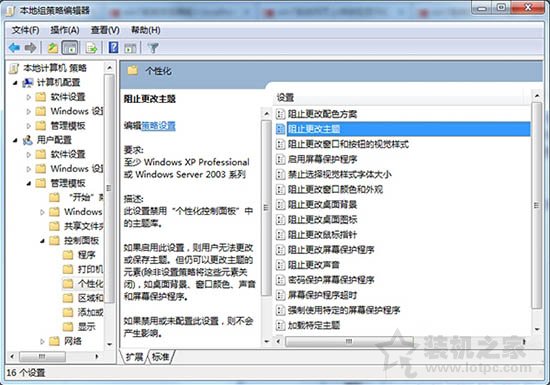
3、在阻止更改主题窗口中,再点击“已禁用”选项,最后点击“应用、确定”即可。如下图所示:
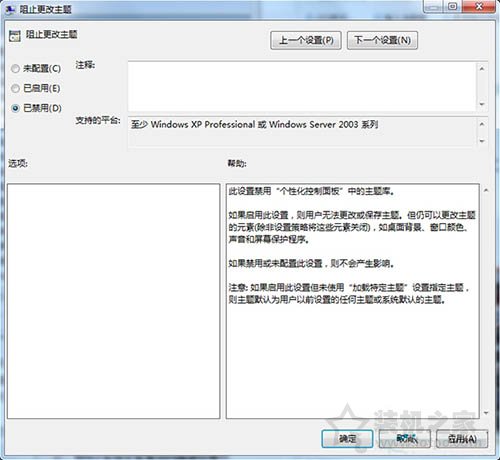
以上就是装机之家分享的Win7系统禁止修改桌面主题的图文教程,如果想要防止他人更换桌面主题,不妨通过以上的步骤来进行操作吧。






